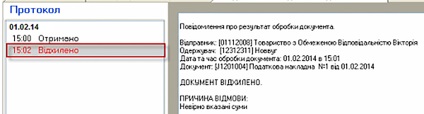Elektronikus adószámla
A kialakítás a rendszer „1C: Enterprise 8” van egy képződésének lehetőségét adótörvények, és a 2. melléklet adótartozás elektronikusan. Miután kitöltötte a dokumentum tartalmaz egy opciót, hogy „Csatlakozás az egységes nyilvántartás adó számlák” nyomja meg a gombot „Feltöltés” - „Feltöltés XML” (lásd 2. ábra).. Nyílt nyomtatott dokumentum formájában, de a jelentés formájában. Nyomja meg a „Feltöltés a STA méret (file * xml)». Egy ablak nyílik, „jelentések kirakodás Master”, amely jelzi azt a könyvtárat, ahová mentette, majd kattintson a „Létrehoz elektronikus dokumentumok XML formátumban.” A program megjelenít egy üzenetet a sikeres megőrzése. Továbbá a dokumentum fájl behozott olyan program, amely képes overlay az elektronikus aláírás és elküldte ERNN és a partnerkockázat.
Az e-adószámlát a vállalkozó, akkor lehet betölteni a konfigurációt. Ebből a célból a dokumentum formáját „Regisztráció bejövő adó dokumentum” nyomógomb „Bejövő XML dokumentum” - „Load from file” (lásd 1. Ábra). A program lehetővé teszi, hogy válasszon ki egy fájlt a könyvtárban. Mint látjuk, hogy nyújtson be adózási dokumentumok és így az adó dokumentumokat, akkor alá kell írnia egy digitális aláírást. Ehhez tudnunk kell, hogy egy program, amely lehetővé teszi, hogy alkalmazza az elektronikus aláírások és indentifitsirovat őket. A felhasználók számára a rendszer "1C: Enterprise 8" egy ilyen program. Mi ez a program?
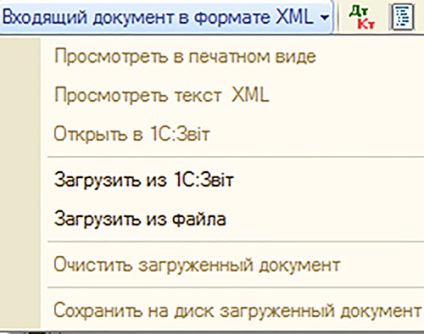
Indítása és beállítása „1C: Zvіt”
Kiválaszthatja ASC igazolások, IVK, főkulcsos, «Klyuchovі rendszer.”
Kattintson a „Mentés” gombra. Majd válassza a „Upravlіnnya sertifіkatami” részben. Tanúsítványok listája legyen üres. A jobb egérgombbal a szürke mezőben válassza ki a parancsot: „Add meg sertifіkat”. Ekkor megnyílik egy ablak „Viberіt sertifіkatu típus”, amelyben úgy döntünk könyvelő tanúsítványt. Ugyanígy válassza alternatív bizonyítványok rendező és a nyomtatás. Hasonlóképpen a tanúsítványok letöltéséhez aláírás nyomtatott társaik, ami lesz a dokumentumok cseréjét. Így az összes beállítás befejeződött. A program készen áll a munka.
A jövőben a dob „1C: Zvіt” mindig végre a konfiguráció „1C” a parancs „Ütemezett jelentések” 1C: Zvіt „menü” szabályozási jelentés. "
Olyan elektronikus adó számlák a „1C: Zvіt”
Szokásos jelentések át a „1C” konfiguráció. nyomja meg a „Fill”, hogy töltse ki a jelentésekben, hozzon létre egy űrlapot. Documents „Adószámla” és a „2. melléklete az adótartozás,” nyilvántartásba vételük után lehet letölteni közvetlenül a program „1C: Zvіt”. Ebből a célból a dokumentum formáját nyomja meg a gombot „Feltöltés” - „a terhelést és ellenőrizze az állapotát bejegyzés” 1C: Zvіt „(lásd 2. ábra)..
Ez megnyitja a „terhelés kimenő adó dokumentumokat” 1C: Zvіt „amely a” Kitöltés »oszlopban tartalmaz egy opciót, és nyomja meg a« feltöltés adó dokumentumokat »1C: Zvіt«. Dokumentum feltöltése sikeresen megtörtént.
Küldés adózási dokumentumok a vevőnek
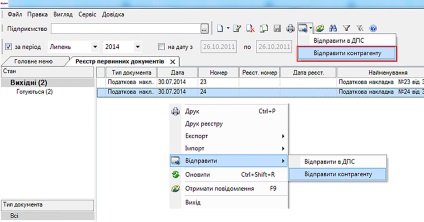
Átvételekor a adószámlát az eladótól üzenet jelenik meg (lásd. 4. ábra), és a dokumentum kerül a modulban „Reєstr Parvin dokumentіv” a „Vhіdnі pervinnі dokumentum” csoport az állam „Otrimanі”. Ebben az esetben a szállító automatikusan küldött üzenetek küldését. Meg kell nyitni
megkapta a dokumentumot, és döntést hoz, vagy elutasításáról. nyomja meg a „Pіdtverditi” vagy „Vіdhiliti” a főmenüből. Ha beigazolódik, a szállító küld egy üzenetet róla. A program megerősíti ezt a protokollt (lásd. 5. ábra). Ha rákattint a „Vіdhiliti” gombra,
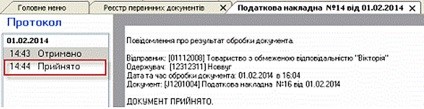
nyitott ablak „Vkazhіt okokból vіdhilennya dokumentum”, amely a visszautasítás okát. A szállító rendszer automatikusan üzenetet küldött az elutasítás okát.
eltérés a tény is meg van adva a protokoll (lásd. 6. ábra). Mint látható, a munka a program „1C: Zvіt” nem nehéz.